BIOS настройка загрузки с CD-диска или флешки
BIOS настройка загрузки. Первичная аппаратная настройка компьютера производится c помощью программного средства BIOS (Basic Input/Output System – Базовая система ввода/вывода), записанного в ПЗУ (Постоянное Запоминающее Устройство) материнской платы. Редко бывает, чтобы компьютер был собран из комплектующих, которые идеально подходят для совместной работы. Хотя все фирмы по изготовлению компонентов придерживаются интерфейсов определенного стандарта, все равно проблем их совместимости и согласованности, не избежать. Именно программным средством BIOS SETUP и добиваются первичной настройки интерфейсов материнской платы и всех ее компонентов. Это один из самых мощных инструментов настройки компьютера, но к сожалению, и самый неудобный. Все неудобства связаны с тем, что вся информация этих настроек храниться в ПЗУ, объем, объем которого строго ограничен. Без надобности вы в BIOS никогда не попадете, если только случайно при загрузке не нажмете необходимую клавишу. Если компьютер нормально работает, то вам там и делать нечего, т.к. нечаянно можно вывести компьютер из строя. Если необходимо переустановить систему или изменить порядок загрузки жестких дисков, когда у вас их несколько, то уметь входить в BIOS и менять настройки загрузки просто необходимо. С другими настройками БИОСа лучше пока не экспериментировать.
BIOS настройка загрузки

Когда я первый раз наблюдала за настройкой БИОСа, то думала, что никогда не смогу все это запомнить. В то время не было такой возможности выходить в Интернет и читать любое руководство. И сайтов таких не было, поэтому все навыки по работе на компьютере передавались друг другу или подглядывались за работой кого-то.
Потом стали появляться книги в основном зарубежных авторов, но такие дорогие, что не каждый мог позволить себе их купить. И проводить эксперименты на своем любимом и единственном компьютере, было страшно. Но иногда любопытство или какая-нибудь поломка просто вынуждала пробовать сделать что-нибудь самой. Вот так и появлялся опыт.
Сегодня я расскажу вам, как можно войти в BIOS и изменить начальную загрузку с CD или флешки. К сожалению интерфейс БИОСа бывает разным, но зная основные понятия можно сориентироваться практически в любом из них.
Для того, чтобы войти в настройки BIOS, необходимо сразу же после включения компьютера нажать на клавиатуре клавишу DELETE.
На ноутбуке обычно для этого необходимо нажать клавишу F2. Удерживайте клавишу пока не появиться вот такое окно.
Если у вас открылось окно как на картинке выше, то при помощи клавиш со стрелками перейдите наверху на вкладку Boot, и перейдите на запись Boot Device Priority (или что-то похожее на это).
В следующем окне перейдите клавишами вверх или вниз на клавиатуре на запись 1st Boot Device, и нажмите клавишу Enter. В выпадающем списке найдите запись, в которой упоминается слово CD или DVD. У всех она пишется по-разному, т.к. разные дисководы.
После того, как выбрали свой дисковод, нажмите клавишу Enter. Теперь первой в загрузке будет запись вашего дисковода.
Далее нажмите на клавиатуре клавишу F10. Появиться окошко с запросом на подтверждение сохранения новых настроек. Смело жмите клавишу Enter.
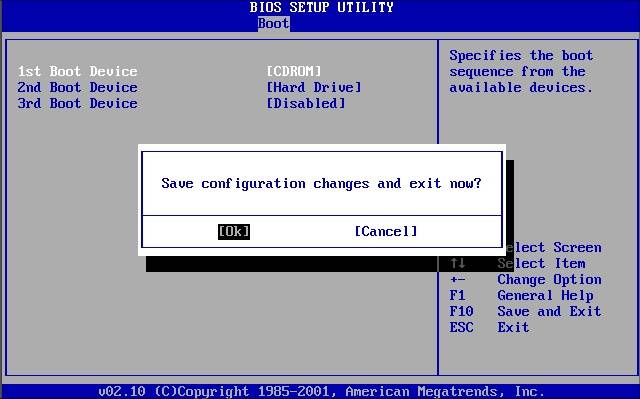
Не обращайте внимания на записи на картинках. Мне пришлось подбирать их из интернета, т.к. без видеокамеры у меня нет возможности сделать их самой. Надеюсь, братья по разуму простят меня, за хищение их картинок.
Никак не могу купить себе хорошую камеру, вечно не хватает денег. Как только задумаю купить камеру, так, то ЖКХ пришлет астрономические счета, то обувь у кого-нибудь из домашних разваливается, то еще какое-нибудь светопредставление. А жаль! Я могла бы столько интересного вам заснять и показать… Но пока, не судьба. Будем надеяться на лучшее!
После того, как компьютер перезагрузиться, у вас первым должен будет загрузиться дисковод. Только не забудьте положить в него загрузочный диск. Такое и со мной бывало.
BIOS бывает разный. Если у вас первым открылось вот такое окно, то перейдите стрелками на клавиатуре на запись Advanced BIOS Features, и нажмите клавишу Enter.
В следующем окне найдите примерно такую запись 1st Boot Device. Перейдите на нее и нажмите Enter. Выберите дисковод и опять нажмите клавишу Enter.
Теперь сохраните новые настройки, нажав на клавиатуре клавишу F10, а потом клавишу Enter.
А может быть и такое окно.
Тогда стрелками перейдите на запись, где обозначен дисковод, и нажмите на клавиатуре клавишу «+». Запись переместится на одну позицию вверх. Повторите это действие до тех пор, пока запись не переместиться на самый верх.
Теперь сохраните новые настройки, нажав на клавиатуре клавишу F10, а потом клавишу Enter.
Сейчас на некоторых новых компьютерах интерфейс BIOSа совершенно другой. Вот такой как на этой картинке.
Для того чтобы изменить загрузку, просто щелкните мышкой по иконке дисковода (у меня на рисунке эта иконка в красной рамочке), и не отпуская кнопки мыши, перетащите эту иконку на первое место влево.
Теперь также нажмите на клавиатуре клавишу F10, и нажмите среднюю кнопку Save Changes & Reset (Сохранить изменения и выполнить сброс).
Вот таким образом можно изменить в BIOS настройку загрузки, и задать ее либо с диска, либо с флешки.
Как узнать, BIOS или UEFI на используется этом компьютере
Как быстро узнать версию сборки операционной системы Windows
Удачи!
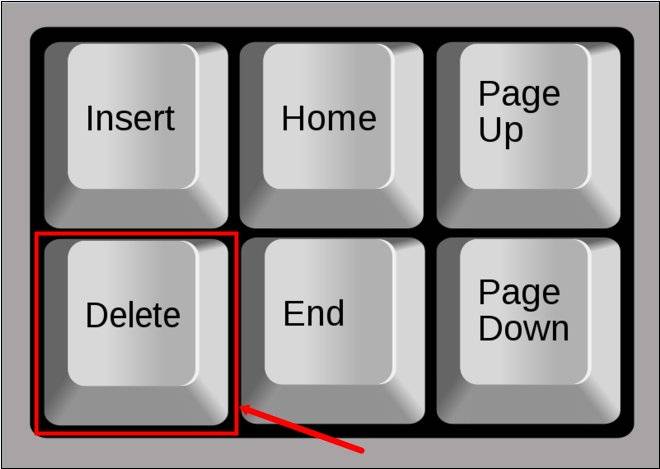

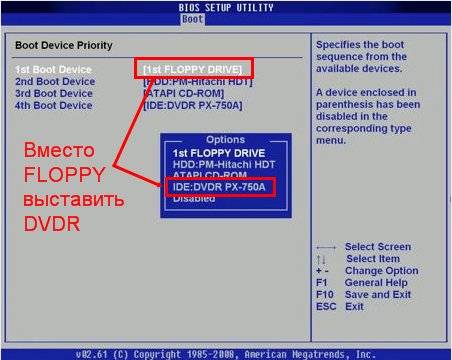
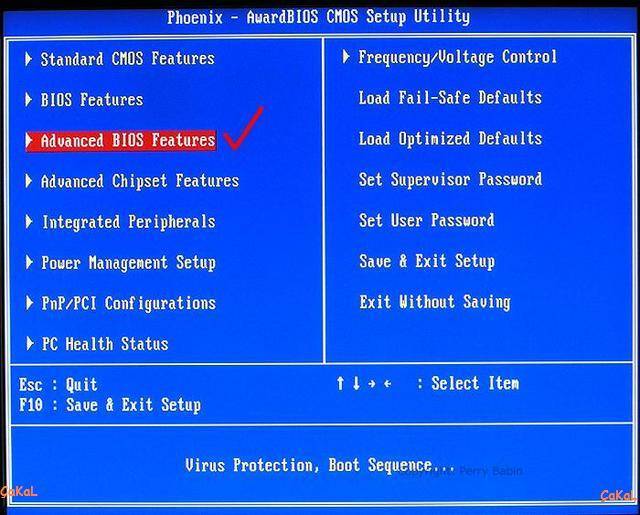
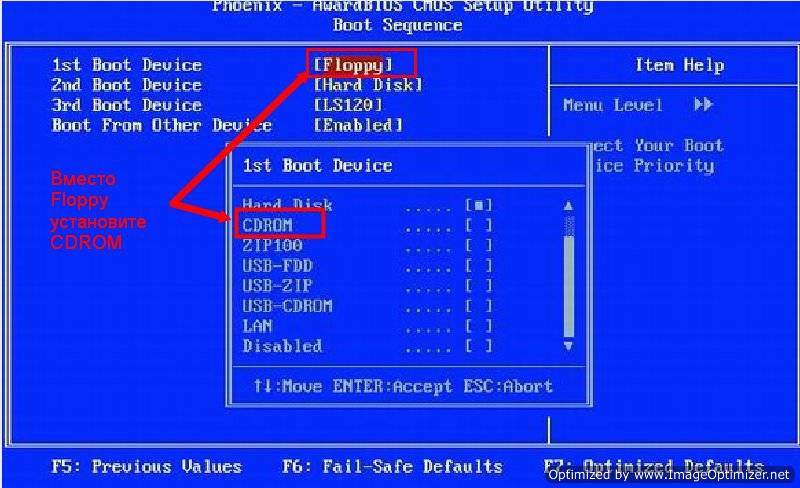

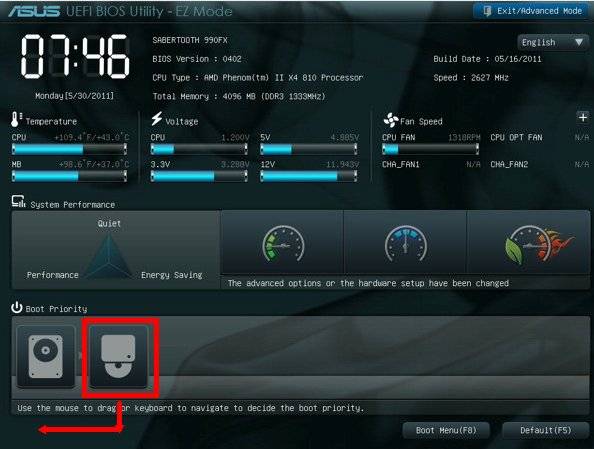







Наташа, кто вам сказал, что клавиатура настраивается в BIOS? Там конечно есть функция включения и отключения периферийных устройств, но она изначально настроена правильно. Если же у вас каким-то образом эти настройки изменились, то необходимо сбросить настройки BIOS, и всё исправится автоматически.
Скажите пожалуйста, вот вы пишите что, для того, чтобы войти в биос надо нажать кнопку DELETE, но ведь изначально сюда входят для того чтобы решить вопрос с клавиатурой, так как она не работает. Вот как я могу нажать эту кнопку и войти в биос?
Спасибо. Иду искать диск нужного формата, а на флешки я заберу всё, что смогу со стола и с дисков. (kirpiland) Хм. Надо же? Как привет из далёкого прошлого .Был у меня когда-то подобный ник. Даже в носу закололо. Больно. Спасибо. Понять и простить.
Кнопка DEL используется на старых компьютерах, на ноутбуках чтобы попасть в биос могут быть кнопки F1, F2, F10, Esc. На soni vayo может быть кнопка vayo